コンピューターをネットワークから隔離する
ネットワークからコンピューターを隔離タスクでは、選択したコンピューターがネットワークから隔離され、ESET製品の正常な動作のために必要な接続を除くすべての接続がブロックされます。許可された接続は次のとおりです。
•コンピューターがIPアドレスを取得する
•ekrn.exe、ESET Managementエージェント、ESET Inspectコネクターの通信
•ドメインへのログイン
ネットワーク隔離は、次の製品で使用できます。 •Windows - ESET Endpoint Antivirus/Securityおよびサーバーセキュリティ製品。 •macOS – ESET Endpoint Security for macOSバージョン8以降 •Linux - ESET Endpoint Antivirus for Linux バージョン12以降、ESET Server Security for Linuxバージョン12以降。 |
ネットワーク隔離は、コンピューターの正常な動作を妨害する可能性が高いため、緊急時にのみ使用してください(例: 管理されたコンピューターで重大なセキュリティの問題が特定された場合)。クライアントタスクを使用すると、隔離を終了できます。 |
ポリシーによるネットワーク隔離の除外の設定 ポリシーを使用して、特定の通信がネットワーク隔離をバイパスできるようにすることができます。 1.[設定] > 詳細設定 > 新しいポリシー > 設定に移動し、ESET Endpoint for Windowsを選択します。 2.保護 > ネットワークアクセス保護を選択し、ネットワーク隔離のカスタム除外(クライアントタスク)の横にある編集をクリックします。この設定はESET Endpoint Antivirus/Security for Windowsバージョン12.0以降でのみ使用できます。 3.追加をクリックして、カスタム除外を追加します。 •説明—除外の説明を入力します。 •リモートIPアドレス—許可する(隔離から除外する)1つのIPアドレスを指定します。 •宛先ポート—定義されたIPアドレスが通信できるポートを指定します。空白にすると、任意のポートまたはプロトコル経由での通信が許可されます。 許可される通信は双方向です。 4.設定を保存し、サポートされているESETセキュリティ製品を実行しているコンピューターにポリシーを割り当てて、完了をクリックします。 |
次のオプションのいずれかを選択して、新しいクライアントタスクを作成します。
•タスク > 新規 > ![]() クライアントタスクをクリックします。
クライアントタスクをクリックします。
•タスクをクリックし、任意のタスクタイプを選択して、新規 > ![]() クライアントタスクをクリックします。
クライアントタスクをクリックします。
•コンピューターで対象デバイスをクリックし、![]() タスク >
タスク > ![]() 新しいタスクを選択します。
新しいタスクを選択します。
基本
基本セクションで、名前や説明(任意)などのタスクに関する基本情報を入力します。 タグを選択をクリックして、タグを割り当てます。
タスクドロップダウンメニューで、作成および設定するタスクタイプを選択します。新しいタスクを作成する前に、特定のタスクタイプを選択した場合、前回の選択に基づいて、タスクがあらかじめ選択されます。タスク(すべてのタスクの一覧を参照)は、タスクの設定と動作を定義します。
このタスクの設定はありません。 |
概要
構成された設定の概要を確認し、終了をクリックします。クライアントタスクが作成され、小さいウィンドウが開きます。
•[トリガーの作成(推奨)]をクリックし、クライアントタスクターゲット(コンピューターまたはグループ)とトリガーを指定します。
•閉じるをクリックすると、後からトリガーを作成できます。クライアントタスクインスタンスをクリックし、ドロップダウンメニューから![]() 実行を選択します。
実行を選択します。
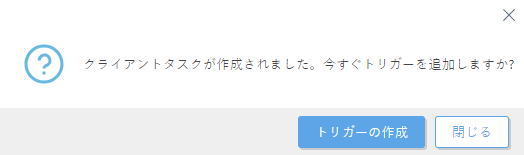
タスクには、作成した各タスクの進行状況インジケータバー、ステータスアイコン、および詳細が表示されます。